Mailing / publipostage avec Thunderbird
Installer Mail Merge
Dans les modules complémentaires de Thunderbird, installer « Mail Merge ».
Créer un tableau contenant les données personnalisées
Créer un fichier ods ou csv (ou autre format de tableur) contenant une colonne pour chaque champ personnalisé. Il sera appelé « Base de données » dans la suite.
Rédiger un mail modèle
Dans Thunderbird, on utilisera la syntaxe {{Ma_variable}} si Ma_variable est une en-tête de colonne du tableau ods ou csv.
- Créer un nouveau message.
- Ajouter le destinataire dans le champ « Pour » par exemple : <{{Email}}> ou {{Prenom}} {{NOM}} <{{Email}}> (les <> indiquent l’adresse de courriel). Valider par la touche « Entrée ».
- Ajouter les destinataires dans le champ « Copie à » (optionnel) (Les variables sont acceptées.)
- Ajouter les destinataires dans le champ « Copie cachée à » (optionnel) (Les variables sont acceptées.)
- Ajouter le sujet. (Les variables sont acceptées.)
- Ajouter le corps du message. (Les variables sont acceptées.)
- Ajouter les pièces jointes identiques pour tous (optionnel).
- Dans le menu « Fichier », choisir « Mail Merge ».
- Choisir :
- « CSV » comme « Source » si votre fichier « Base de données » est au format csv ;
- « Spreadsheet » comme « Source » si votre fichier « Base de données » est au format ods.
- Sélectionner le « Mode de livraison » (« Envoyer plus tard » fortement conseillé).
- Ajouter les pièces jointes individuelles (optionnel). (Les variables sont acceptées.)
- Sélectionner le fichier contenant les variables.
- Pour une source au format csv, choisir le « Jeu de caractères », le « Séparateur de champ » et le « Séparateur de texte ».
- Pour une source au format ods, choisir éventuellement la feuille concernée.
- Sélectionner éventuellement « Démarrer » (première entrée concernée), « Arrêter » (dernière entrée concernée) et « Pause » (optionnel).
- Cliquer sur « OK ».
Le message modèle est enregistré dans le dossier « Modèles » du compte courant et pour chaque destinataire un nouveau message est automatiquement enregistré dans le dossier « Messages en attente » de « Dossiers locaux ».
Ajout de pièces jointes personnalisées
[12 octobre 2022] Le comportement de Mail Merge a fortement changé depuis la dernière version. Les détails et le nouveau tuto arrive très vite.
En attendant, la capture d’écran du plugin vous indique tout ce qu’il faut faire : https://addons.thunderbird.net/user-media/previews/full/206/206875.png
Ce qui change :
- dans votre fichier CSV la colonne pour les PJ doit contenir uniquement le nom du fichier, par exemple Mon_fichier.pdf, et non le chemin vers le fichier.
- il faut sélectionner TOUTES les pièces jointes en cliquant sur “Parcourir”.
Prêt à envoyer ?
Il suffit d’accéder au menu : « Fichier » -> « Envoyer les messages en attente ».
Source : https://addons.thunderbird.net/fr/thunderbird/addon/mail-merge/
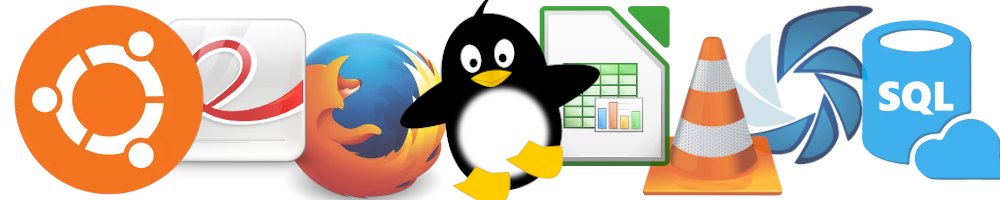
Bonjour,
Sur les version : 102 de Tbird et 9.6 de MailMerge, je n’arrive pas a appliquer de piece jointe. depuis l’interface mail merge.
Mon fichier CSV est bon, le mail part mais sans pj
Auriez vous une solution ?
Cordialement,
Bonjour,
Effectivement il y a eu un gros changement pour les pièces jointes. Je n’ai pas encore pris le temps de modifier le tuto.
Ce qui change :
La capture d’écran du plugin vous indique tout ce qu’il faut faire : https://addons.thunderbird.net/user-media/previews/full/206/206875.png
Espérant vous avoir aidé,
Virginie